Asslamualaikum,
Tutorial autocad land desktop 2009,cara memasukan point kedalam autocad LDD ini adalah lanjutan dari tutorial sebelumnya yaitu
Tutorial autocad land desktop 2009,cara memulai project /gambar baru.Sebelum memulainya ,persiapkan dulu data koordinat XYZ dalam fotmat txt.apa???tidak punya??? baiklah,kalian bisa mendownloadnya
disini.
Cara memasukan point kedalam autocad Land desktop 2009:
1.Buka menu ,pilih point > import point
 |
| import point |
2.Ubah format menjadi PNEZD (space delimited) atau sesuai format point yang akan di import.space delimited maksudnya titik koordinat diberi jeda dengan spasi sedangkan coma delimited,koordinat dibatasi dengan coma.
 |
| setting format point |
3.
Kemudian buka file *.txt data koordinat aktual yang sudah di buat tadi. Setelah itu buatlah grup untuk koordinat aktual.
 |
| add point group |
4.Munculah tab COGO Database import points,setting seperti gambar dibawah ini,kemudian tekan OK :
 |
| cogo database setting |
5.Kalau titik tidak muncul,ketik zoom extents,caranya ketik Z enter E enter,maka akan keluar seperti gambar dibawah ini :
 |
| point berhasil di import |
6.Point sudah berhasil di import,tapi semuanya tumpang tindih,untuk merapikanya,buka menu POINTS-EDIT POINTS-DISPLAY PROPERTIES
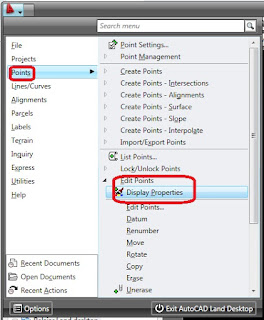 |
| edit points |
7.Selanjutnya pada command bar akan muncul pertanyaan Points to Modify pilih Selection dengan cara ketik S <enter>. Kemudian seleksi / blok semua point yang akan di ubah ukurannya.Akan muncul jendela Point Display Properties. Buka tab Text kemudian aturlah Color and Visibility dan Text Size sesuai kebutuhan. Jika Deskripsi atau Nomer isinya sama matikan salah satu.kemudian .
 |
| setting ukuran text |
8.Setelah selesai setting color and visibility beserta text size,jangan klik OK dulu,tapi bukalah tab MARKER di sebelahnya,untuk mengecilkan ukuran dan setting bentuk marker point.kemudian klik OK.
 |
| setting marker |
9.Jika semuanya sudah benar,akan muncul gambar seperti di bawah ini:
 |
| point dan text menjadi rapi |
Bagaimana,cukup mudahkan cara memasukan point kedalam autocad LDD?Ingin beli buku+CD latihan land desktop harga 80 ribu? silahkan whatsapp 081211111472.
semoga bermanfaat.
Wassalam





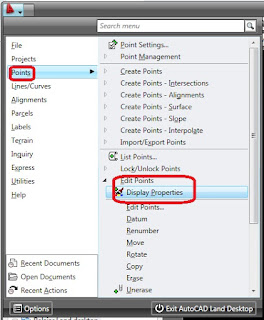



Belum ada Komentar untuk "Tutorial autocad land desktop 2009,cara memasukan point kedalam autocad LDD"
Posting Komentar